Photoshop利用笔刷制作抽象的水墨美女效果
发布时间:2016-12-28 来源:查字典编辑
摘要:本教程主要使用Photoshop利用笔刷制作抽象的水墨美女效果,教程主要介绍水墨笔刷的妙用。看似一些简单的笔刷,如果适当的加以利用,也可以做...
本教程主要使用Photoshop利用笔刷制作抽象的水墨美女效果,教程主要介绍水墨笔刷的妙用。看似一些简单的笔刷,如果适当的加以利用,也可以做出一些非常有艺术感的图片的效果。制作之前最好先搜集一些喷溅或水墨等笔刷素材。
最终效果

1、新建一张700*1000的画布,然后新建一层,填充白色,给图层添加渐变叠加,颜色为#778989 ,#cbcfce。角度为-61度。参数如如图。
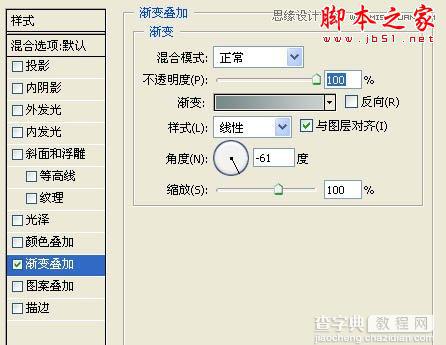
2、试用自定义画笔,用颜色#010207,并设置画笔的不透明度和流量,创建类似下面的样子。

3、隐藏刚才的图层,创建新的一层,用画笔工具画出下面的效果(调节画笔的散布,流量抖动和不透明度抖动)
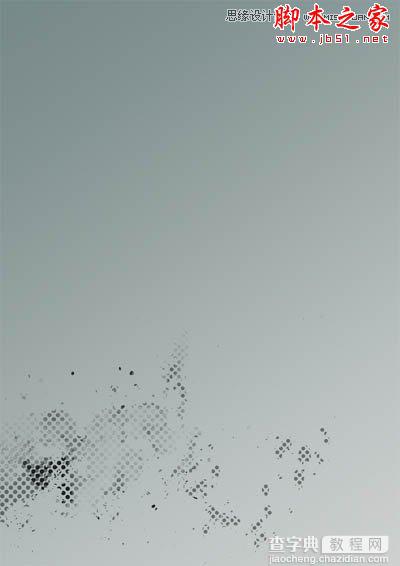
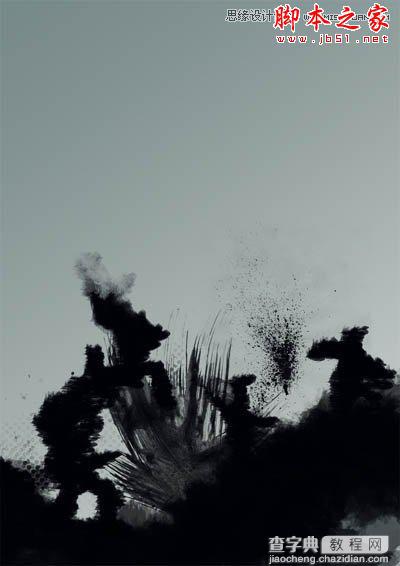
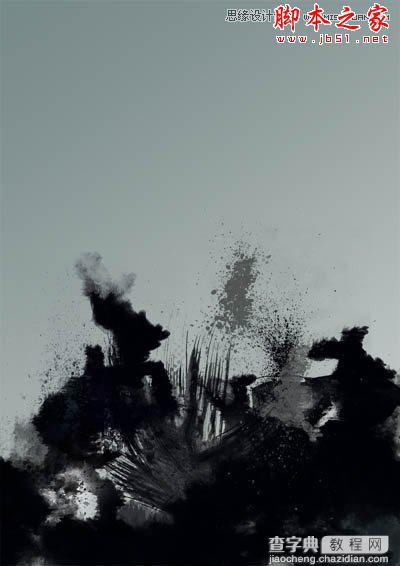
4、隐藏图层,新建一图层 用钢笔工画出路径 ,然后描边路径(模拟压力)。
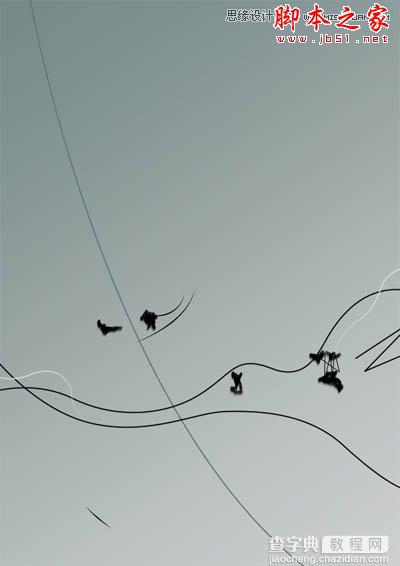
5、把图扣好,去色,调整曲线,得到下面效果。


6、用画笔画出眼部的的效果。
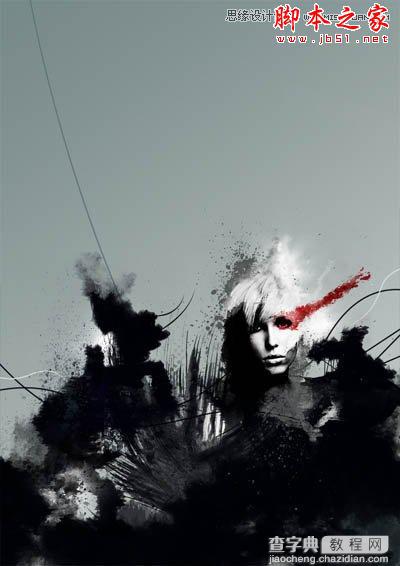
7、再添加一些装饰元素完成最终效果。



